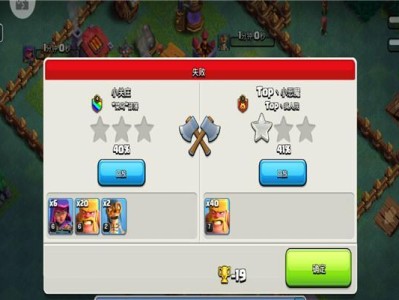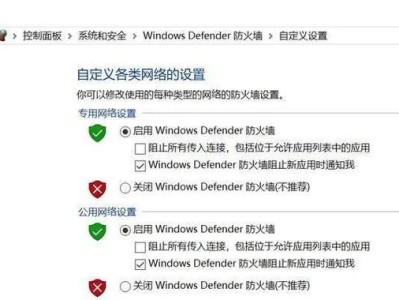在现代社会中,互联网已经成为我们生活中不可或缺的一部分。然而,当我们的台式电脑无法连接到网络时,这可能会给我们的生活和工作带来许多困扰。在本文中,我们将介绍一些常见的台式电脑无法连接网络的问题,并提供一些解决办法,帮助您轻松解决这些问题。

文章目录:
1.检查网络连接是否正常

-检查您的台式电脑是否与路由器或网络连接设备正确连接。确保所有连接线都插紧,并确认您的路由器或网络连接设备是否工作正常。
2.检查IP地址设置是否正确
-打开“控制面板”、“网络和共享中心”,然后点击“更改适配器设置”。找到您使用的网络适配器,右键点击并选择“属性”。在“Internet协议版本4(TCP/IPv4)”属性中,确保IP地址和DNS服务器地址设置为自动获取。

3.重启路由器和电脑
-有时候,路由器或电脑出现问题可能导致无法连接网络。尝试将路由器和电脑都重新启动,等待几分钟后再尝试连接网络。
4.检查防火墙设置
-防火墙可能会阻止台式电脑连接到网络。确保您的防火墙设置中允许台式电脑访问网络,或者您可以尝试临时关闭防火墙以测试是否可以连接网络。
5.清除DNS缓存
-如果您的台式电脑无法解析域名或连接特定的网站,可能是DNS缓存出现了问题。打开命令提示符,输入“ipconfig/flushdns”命令,清除DNS缓存。
6.更新网络适配器驱动程序
-过时的或不兼容的网络适配器驱动程序可能会导致台式电脑无法连接网络。打开设备管理器,找到网络适配器,右键点击并选择“更新驱动程序”,然后选择自动搜索更新。
7.检查网络连接设置
-在“控制面板”中,选择“网络和共享中心”,点击“更改适配器设置”,找到您使用的网络适配器,右键点击并选择“属性”。确保您的连接设置正确无误,如自动获取IP地址、自动获取DNS服务器地址等。
8.检查网络线路是否有问题
-检查您的网络线路是否受损或连接不良。尝试更换网线或连接到其他的网络端口,检查是否能够正常连接网络。
9.重置网络设置
-在“控制面板”中,选择“网络和共享中心”,点击“更改适配器设置”,找到您使用的网络适配器,右键点击并选择“属性”。点击“重置”按钮,重置网络设置。
10.检查电脑中的恶意软件
-某些恶意软件可能会干扰台式电脑的网络连接。运行杀毒软件或安全软件,扫描您的电脑以查找和清除可能存在的恶意软件。
11.使用网络故障排查工具
-操作系统提供了一些内置的网络故障排查工具,可以帮助您诊断和解决台式电脑无法连接网络的问题。例如,在Windows中,可以使用“网络故障排查”工具来自动修复常见的网络连接问题。
12.检查路由器设置
-登录到您的路由器管理界面,检查路由器的设置是否正确。确保无线网络功能已启用,并检查是否设置了无线网络密码等安全设置。
13.咨询网络服务提供商
-如果您尝试了以上的解决办法仍无法解决问题,可能是您的网络服务出现了故障。与您的网络服务提供商联系,咨询他们是否有任何网络故障或维护工作。
14.更新操作系统和软件
-确保您的操作系统和应用程序都是最新版本。更新操作系统和软件可以修复已知的漏洞和问题,有助于提高台式电脑连接网络的稳定性和兼容性。
15.寻求专业帮助
-如果您无法解决台式电脑无法连接网络的问题,可能需要寻求专业的技术支持。联系电脑维修专家或网络工程师,他们可以帮助您诊断和解决复杂的网络故障。
当您的台式电脑无法连接到网络时,不要惊慌。通过排查常见的问题,并运用上述的解决办法,您应该能够轻松解决这个问题。记住,网络故障排查需要耐心和细心,尝试不同的方法来找到问题的根源,并采取适当的措施解决它。